Открийте решенията, които работят за други
- The Услуга за изпълнение на Oculus грешката е често срещана и форумите са залети с доклади, въпреки че проблемът обикновено е в края на потребителя.
- Грешката възниква поради стартиране на остаряла версия на софтуера или когато приложения на трети страни задействат конфликти.
- За да стартирате нещата, рестартирайте компютъра, стартирайте Oculus като администратор или деактивирайте Контролиран достъп до папка, наред с други решения.
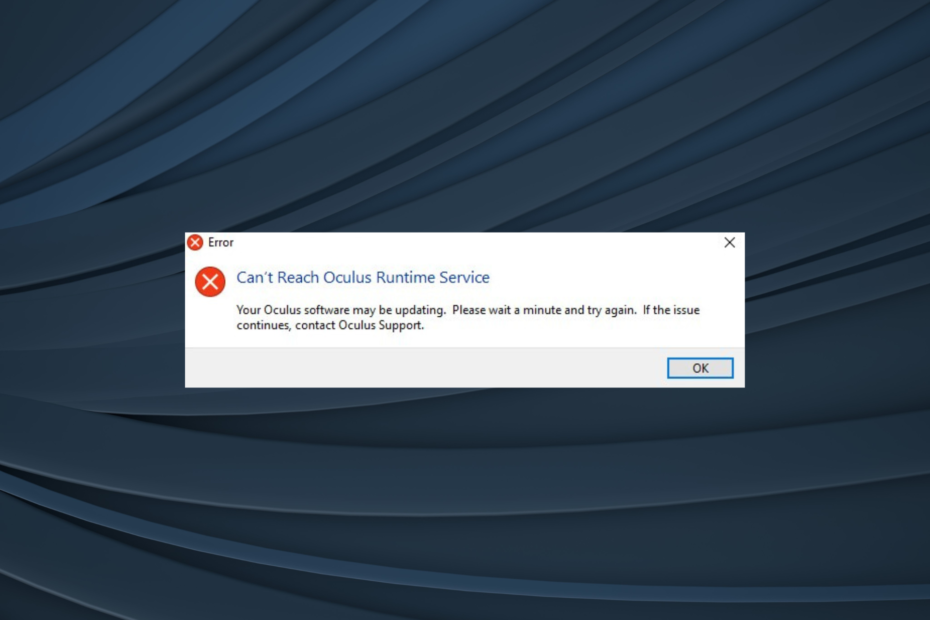
хИНСТАЛИРАЙТЕ КАТО КЛИКНЕТЕ ВЪРХУ ИЗТЕГЛЯНЕ НА ФАЙЛА
- Изтеглете Restoro PC Repair Tool който идва с патентовани технологии (наличен патент тук).
- Кликнете Започни сканиране за да намерите проблеми с Windows, които може да причиняват проблеми с компютъра.
- Кликнете Поправи всичко за отстраняване на проблеми, засягащи сигурността и производителността на вашия компютър.
- Restoro е изтеглен от 0 читатели този месец.
Oculus е a популярен софтуер за VR игри, въпреки че намира приложение и в други задачи. Въпреки че Meta поддържа софтуера, някои проблеми непременно ще се появят. И този, който обикновено засяга потребителите, е Услуга за изпълнение на Oculus грешка.
За тези, които се чудят какво е време за изпълнение на Oculus, това е фоновият процес, задействан от софтуера и отговарящ за управлението на цялата дейност и гарантирането, че всичко е наред.
Съобщението за грешка гласи, Не може да се достигне до Oculus Runtime Service. Вашият софтуер Oculus може да се актуализира. Моля, изчакайте малко и опитайте отново. Ако проблемът продължава, свържете се с поддръжката на Oculus. Въпреки че съобщението не ви насочва в правилната посока, ние ще го направим. Продължете да четете, за да разберете всичко за грешката!
Защо не мога да получа достъп до услугите на Oculus?
Ето няколко причини да се сблъскате с проблеми:
- Използване на остаряла версия на софтуера: За повечето потребители остаряла или повредена версия на софтуера е задействала Услуга за изпълнение на Oculus грешка.
- Услугите са деактивирани: Когато критичните услуги са деактивирани или неправилно конфигурирани, има вероятност да получите Не може да се достигне до услугата Oculus с Quest 2.
- Приложения на трети страни са в конфликт с процеса: Антивирусна програма, защитна стена или подобни програми често са причините, поради които потребителите получават код за грешка на Oculus.
- Проблеми с интернет: В няколко случая, a бавна интернет връзка или произволна загуба на връзка доведе до грешката.
Как да поправя грешката на Oculus Runtime Service?
Преди да преминем към малко сложните решения, ето няколко бързи, които да опитате:
- Рестартирайте компютъра
- Уверете се, че Oculus е работи като администратор.
- Използвай инструмент за тестване на скоростта за да се провери дали Скоростта на интернет е висока.
- Деактивирайте всяка антивирусна програма или защитна стена на трета страна, инсталирана на компютъра. В случай, че работи, препоръчваме ви да преминете към a надежден антивирусен софтуер.
Ако нищо от това не помогне да се отървете от Услуга за изпълнение на Oculus грешка, преминете към следващите корекции.
1. Изтеглете корекцията
- Отидете на Официален уебсайт на Oculusи щракнете върху Изтеглете инсталационна корекция.

- След като го изтеглите, стартирайте настройката.
- Кликнете да в UAC подкана.
- Сега щракнете върху Ремонт в настройката.
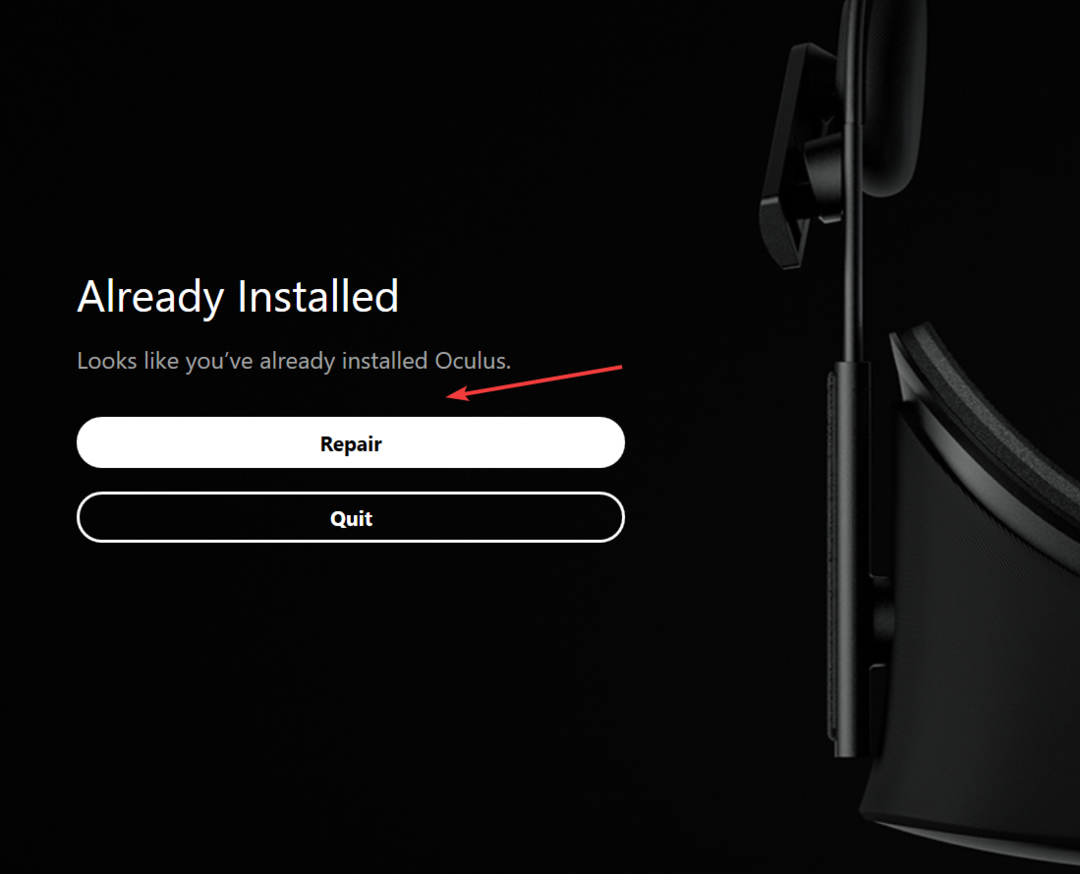
- Щракнете отново Ремонт за да потвърдите.
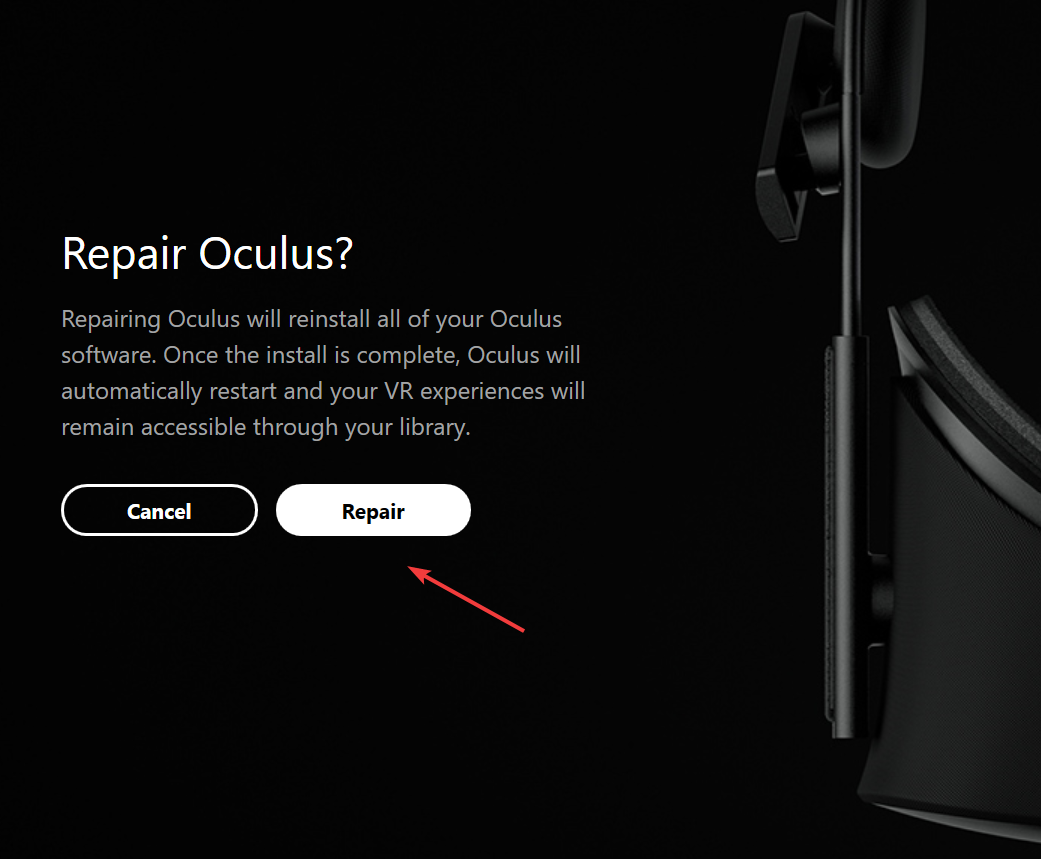
- След като приключите с изтеглянето, щракнете върху Следващия за да продължите.
- Рестартирайте софтуера и инсталирайте всички чакащи актуализации.
Разработчиците са признали грешката на Oculus Runtime Service и е пусната корекция за нея. И така, основният ви подход, когато виждате Не може да се достигне до услугата Oculus съобщението в Windows 10 трябва да бъде за инсталиране на корекцията.
2. Стартирайте Oculus в режим на съвместимост
- Натиснете Windows + д да отвориш File Explorer, поставете следния път в адресната лента и след това натиснете Въведете:
C:\Program Files\Oculus\Support\oculus-client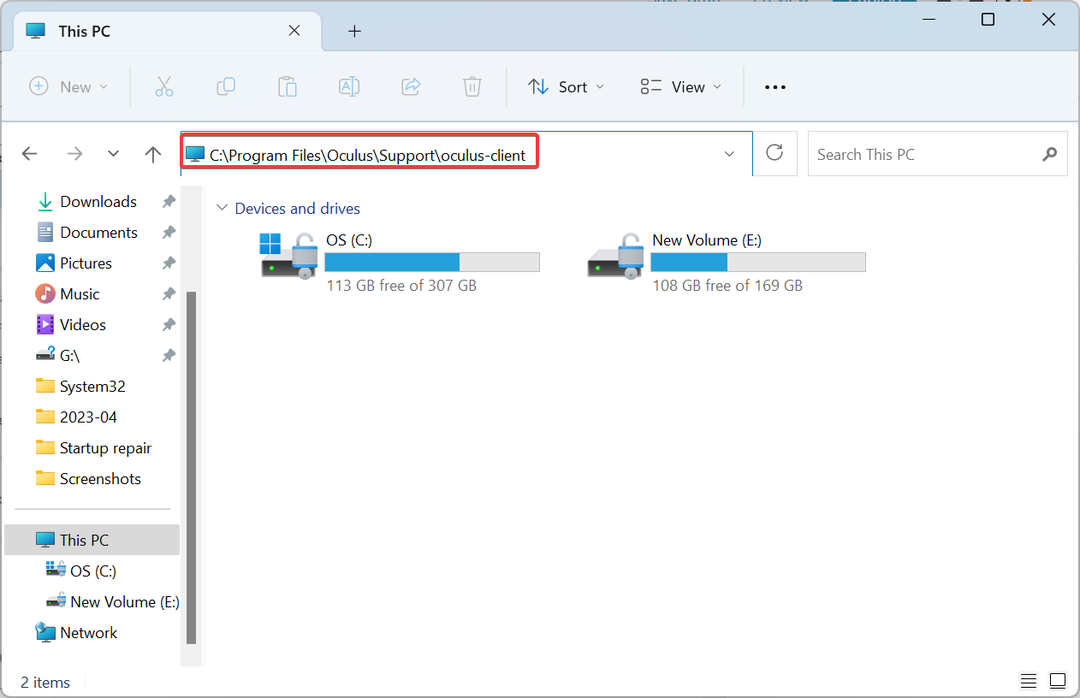
- Щракнете с десния бутон върху OculusClient.exe файл и изберете Имоти.
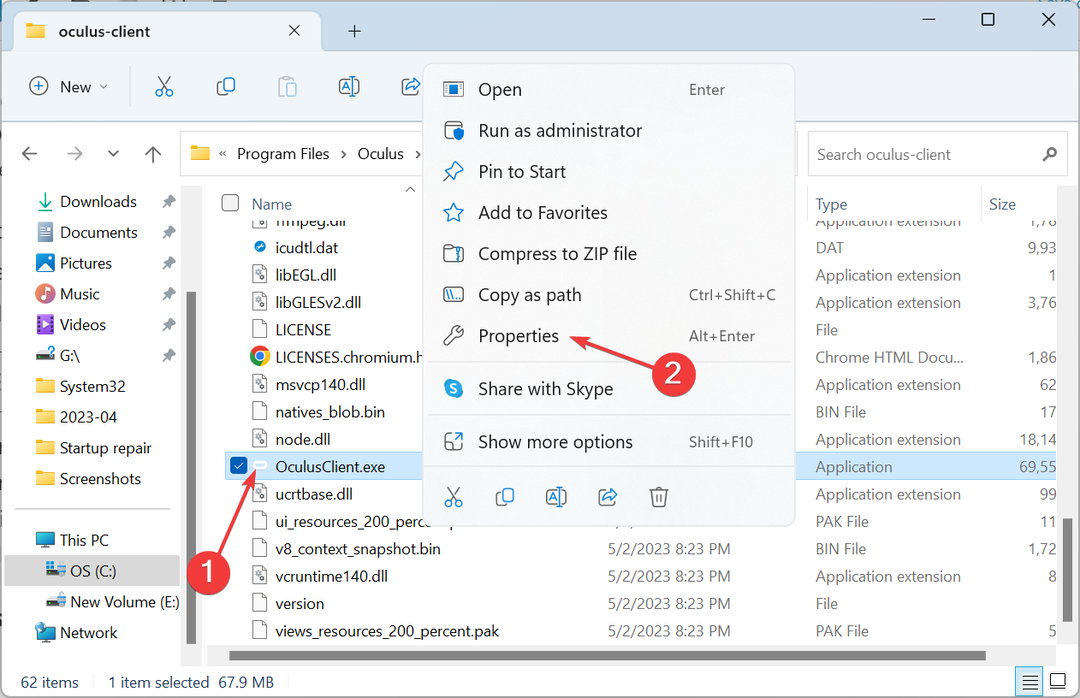
- Навигирайте до Съвместимост раздел.
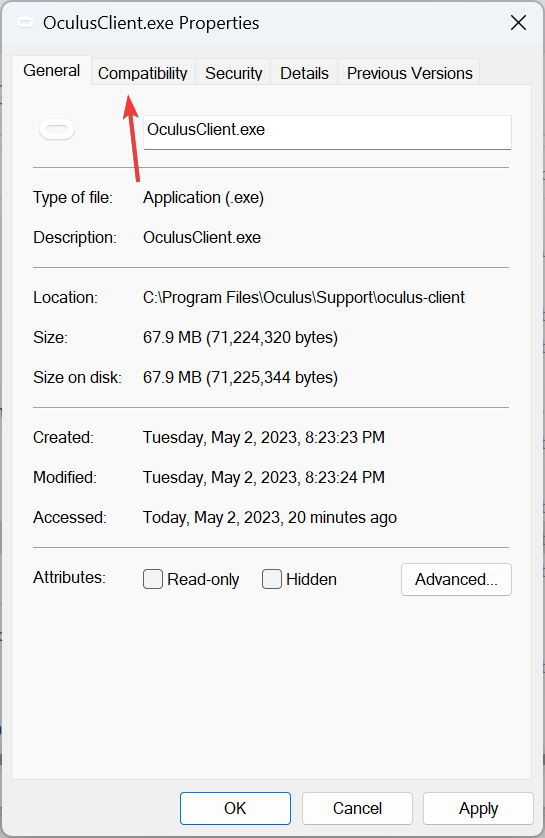
- Поставете отметка в квадратчето за Стартирайте тази програма в режим на съвместимост за, изберете Windows 8 от падащото меню и щракнете Добре за да запазите промените.
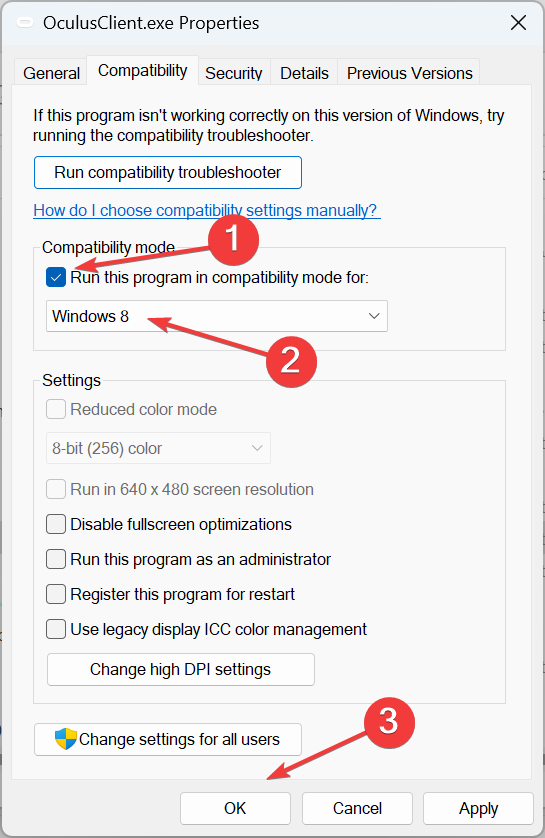
- След като сте готови, проверете дали грешката изчезва.
3. Променете конфигурациите на услугата
- Натиснете Windows + Р да отвориш Бягай, Тип услуги.msc в текстовото поле и натиснете Въведете.
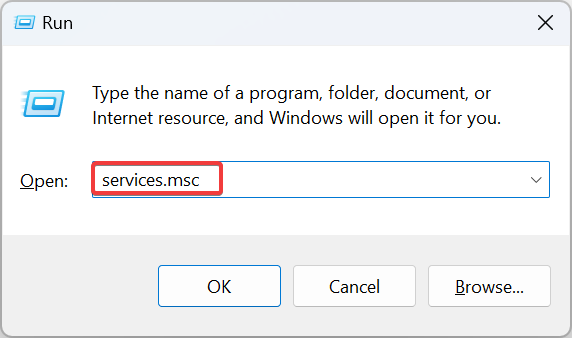
- Намерете Oculus VR RuntimeОбслужване, щракнете с десния бутон върху него и изберете Имоти.

- Ако услугата вече работи, щракнете върху Спри се бутон.
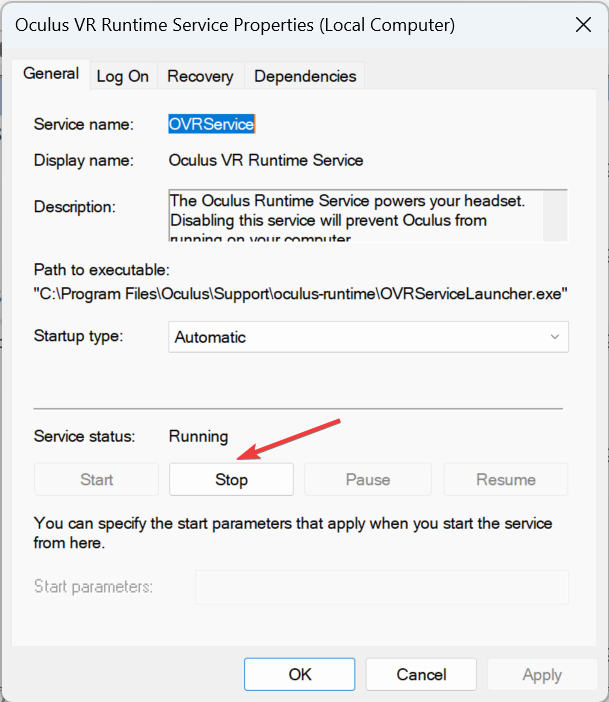
- Сега щракнете Започнете за да го стартирате отново и щракнете Добре за да запазите промените.
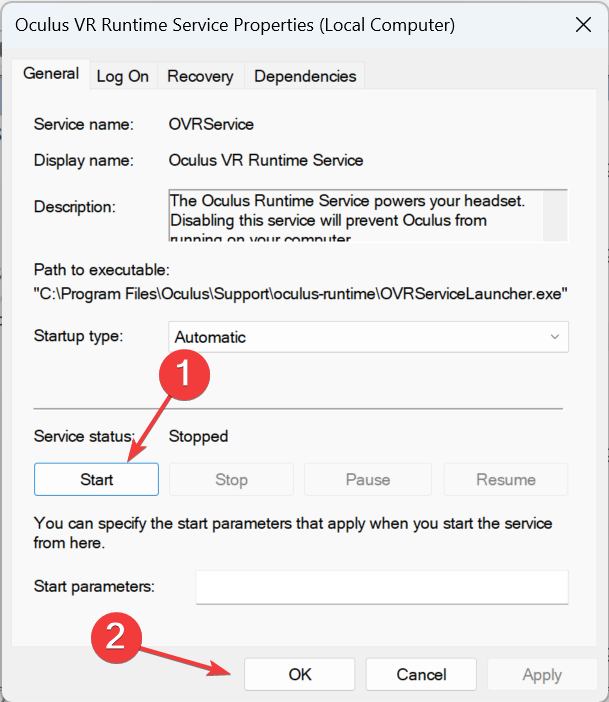
- Върнете се към Услугии щракнете двукратно върху Качествено Windows Audio Video изживяване за отваряне на имотите му.
- Сега изберете Наръчник от Тип стартиране падащо меню и щракнете Добре.

Експертен съвет:
СПОНСОРИРАНА
Някои проблеми с компютъра са трудни за справяне, особено когато става въпрос за повредени хранилища или липсващи файлове на Windows. Ако имате проблеми с коригирането на грешка, системата ви може да е частично повредена.
Препоръчваме да инсталирате Restoro, инструмент, който ще сканира вашата машина и ще идентифицира каква е грешката.
Натисни тук за да изтеглите и започнете да поправяте.
За много потребители преконфигурирането на Oculus VR Runtime и Качествено Windows Audio Video изживяване услугите свършиха работа, когато срещнаха Услуга за изпълнение на Oculus грешка.
4. Деактивирайте контролирания достъп до папки
- Натиснете Windows + С да отвориш Търсене, Тип Защита на Windowsи щракнете върху съответния резултат от търсенето.
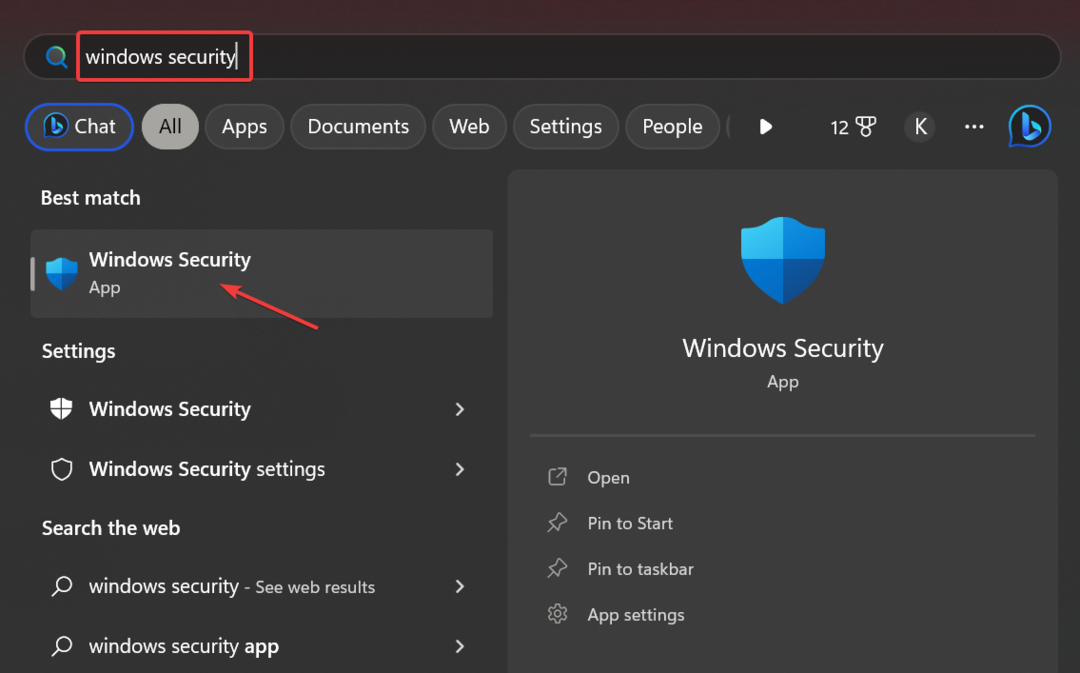
- Изберете Защита от вируси и заплахи от опциите тук.
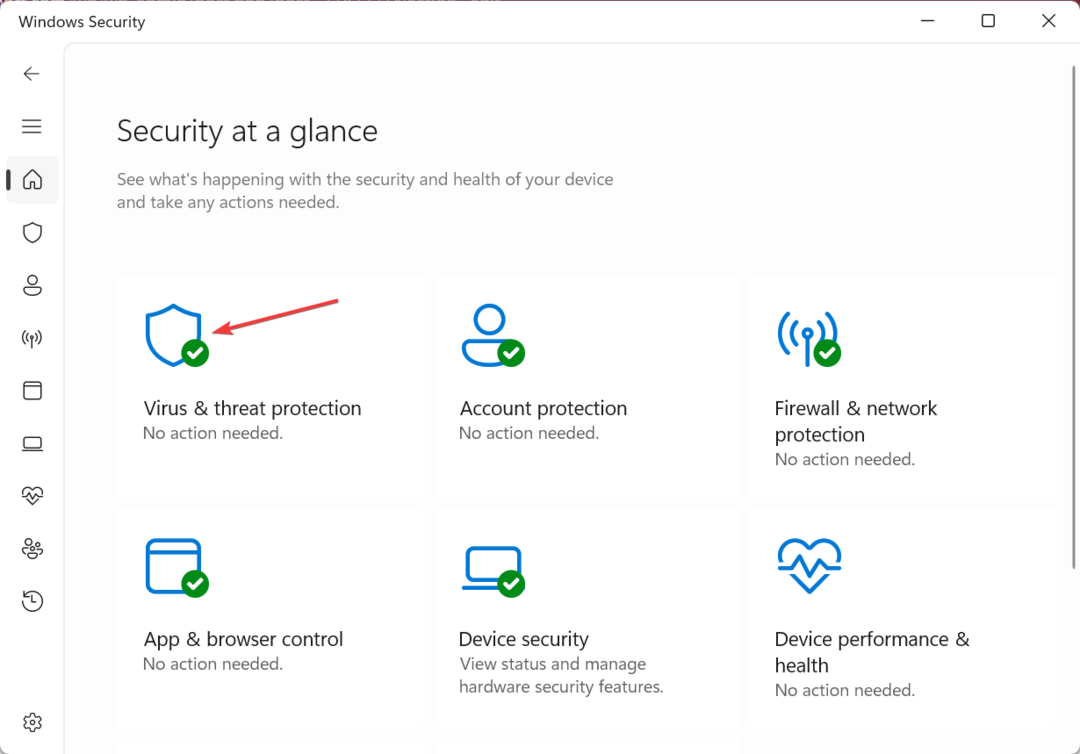
- Кликнете върху Управлявайте защитата от ransomware.
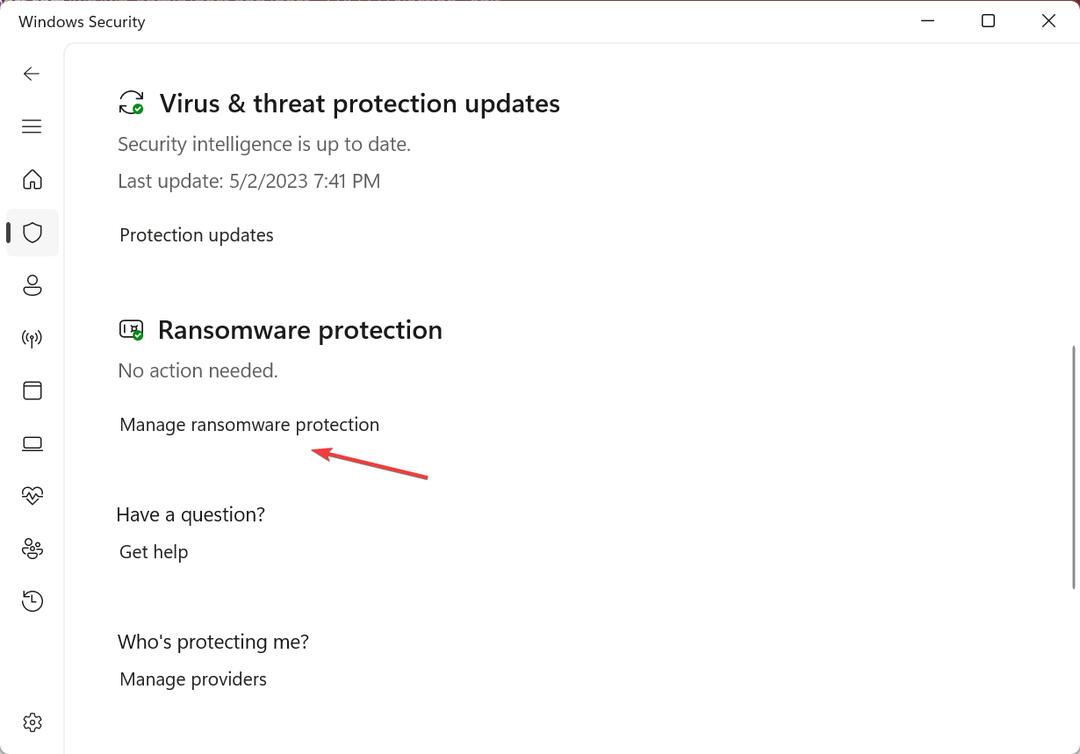
- Сега деактивирайте превключвателя за Контролиран достъп до папка.
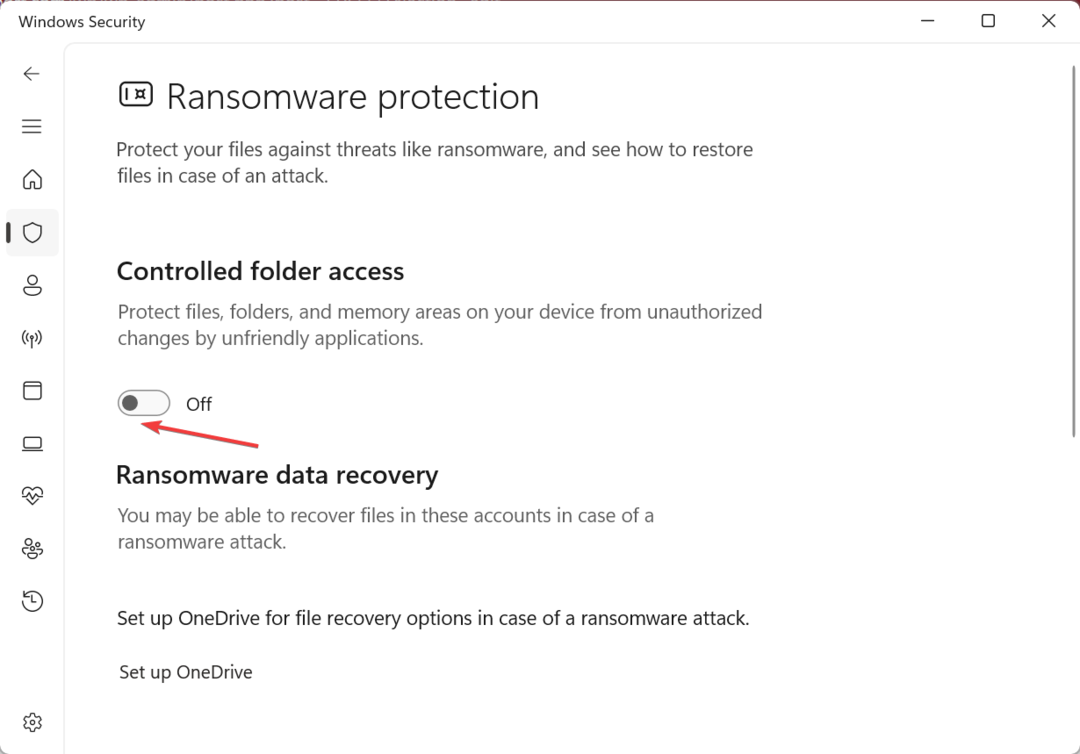
- Кликнете да в UAC подкана за потвърждение.
Контролиран достъп до папка не позволява на приложенията да имат достъп или да променят определени защитени файлове на компютъра. Въпреки че е полезен, е установено, че задейства Услуга за изпълнение на Oculus грешка и деактивирането му свърши работа.
В случай, че това работи, винаги можете да разрешите на Oculus чрез Controlled Colder Access, вместо да деактивирате функцията напълно.
5. Добавете Oculus като изключение в антивирусната програма
- Стартирайте Защита на Windows, вградената антивирусна програма и изберете Защита от вируси и заплахи.
- Кликнете върху Управление на настройките под Настройки за защита от вируси и заплахи.
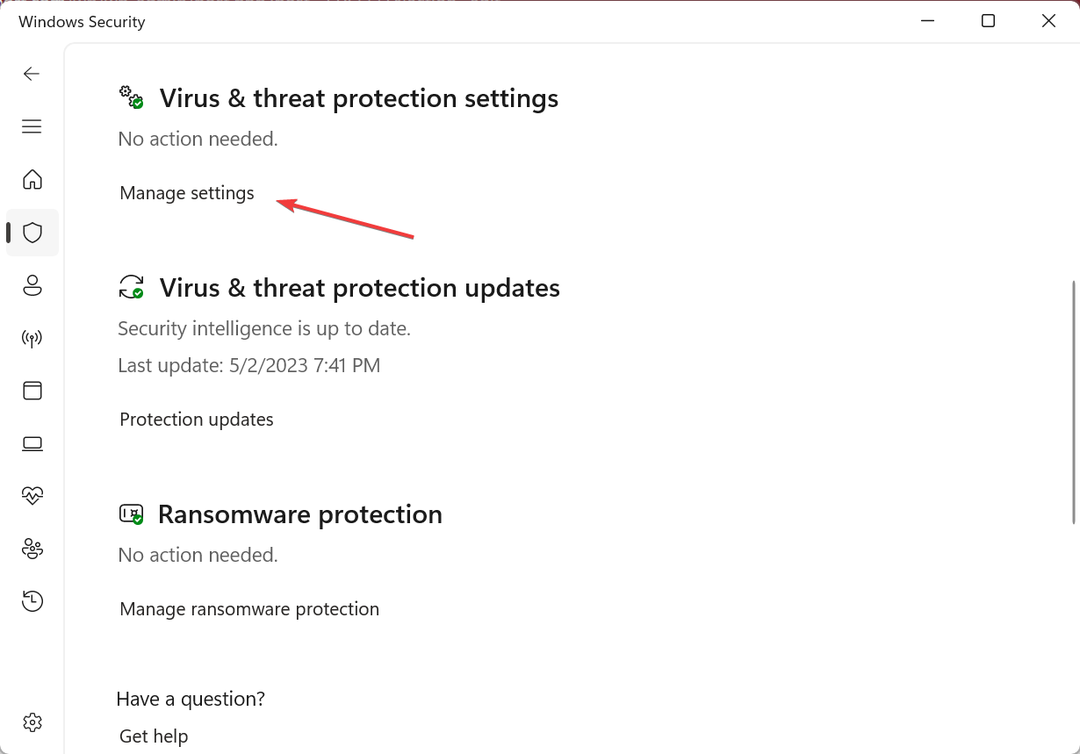
- Кликнете върху Добавете или премахнете изключения под Изключения.
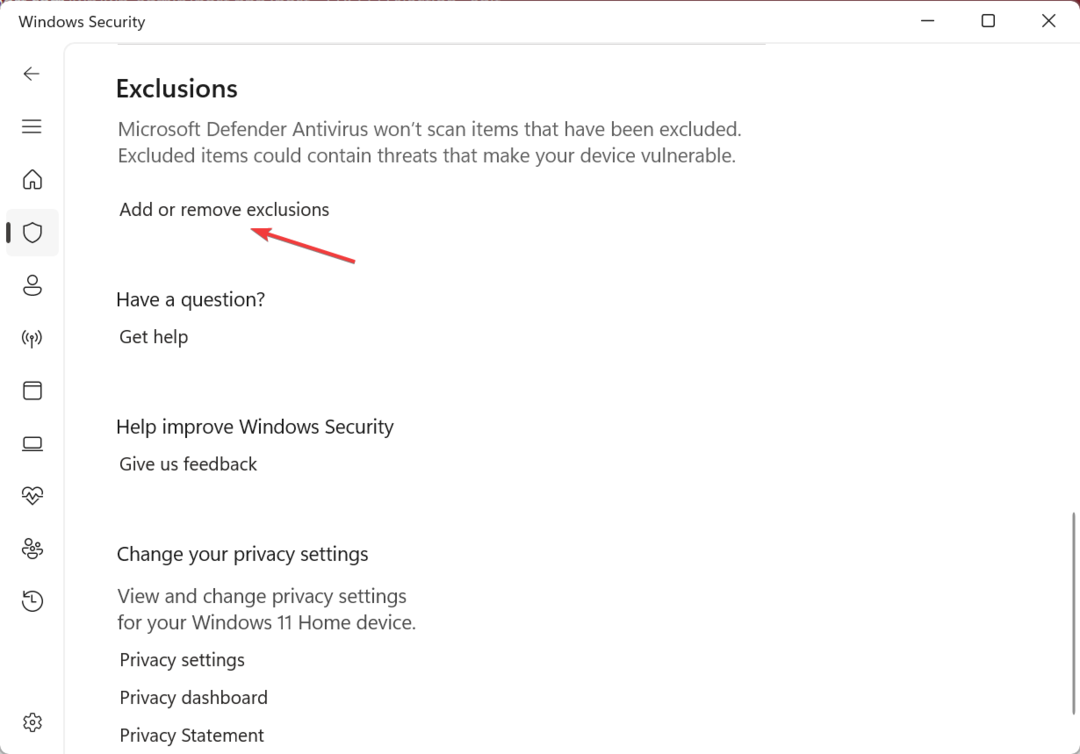
- Сега щракнете върху Добавете изключение и изберете Папка от менюто.
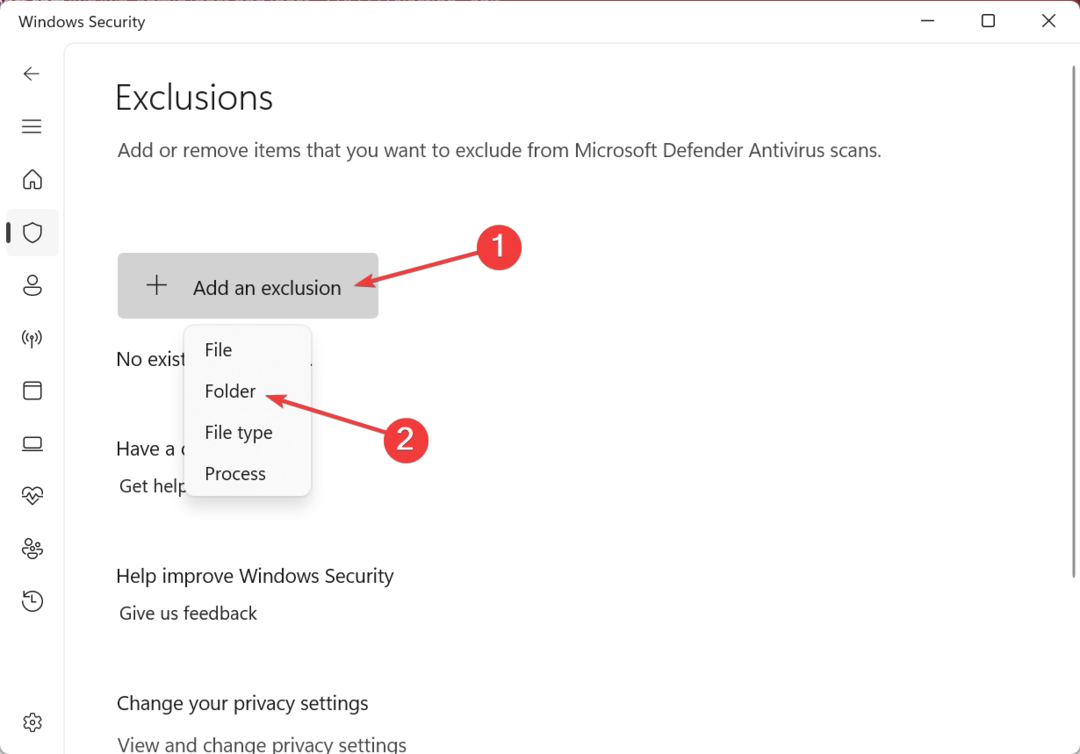
- Навигирайте по следния път, изберете Окулуси щракнете върху Изберете папка:
C:\Програмни файлове\Oculus\
- След като приключите, рестартирайте компютъра, за да влязат в сила промените, и рестартирайте Oculus.
- Грешка по време на изпълнение: Не може да се извика Proc [Ръководство за коригиране]
- .DLL не е валидно Win32 приложение: 5 начина да го коригирате
- Srv2.sys BSOD грешка: Причини и как да я поправите
6. Изтрийте проблемния файл
Въпреки че това решение проработи за повечето, то доведе и до сериозни проблеми при работата на Oculus на някои компютри и потребителите трябваше да преинсталират приложението. Така че продължете на свой собствен риск.
- Натиснете Windows + д да отвориш File Explorerи навигирайте по следния път:
C:\Program Files\Oculus\Support\oculus-runtime\server-plugins - Сега изберете RemoteHeadset.dll файл и удар Изтрий за да го изчистите.
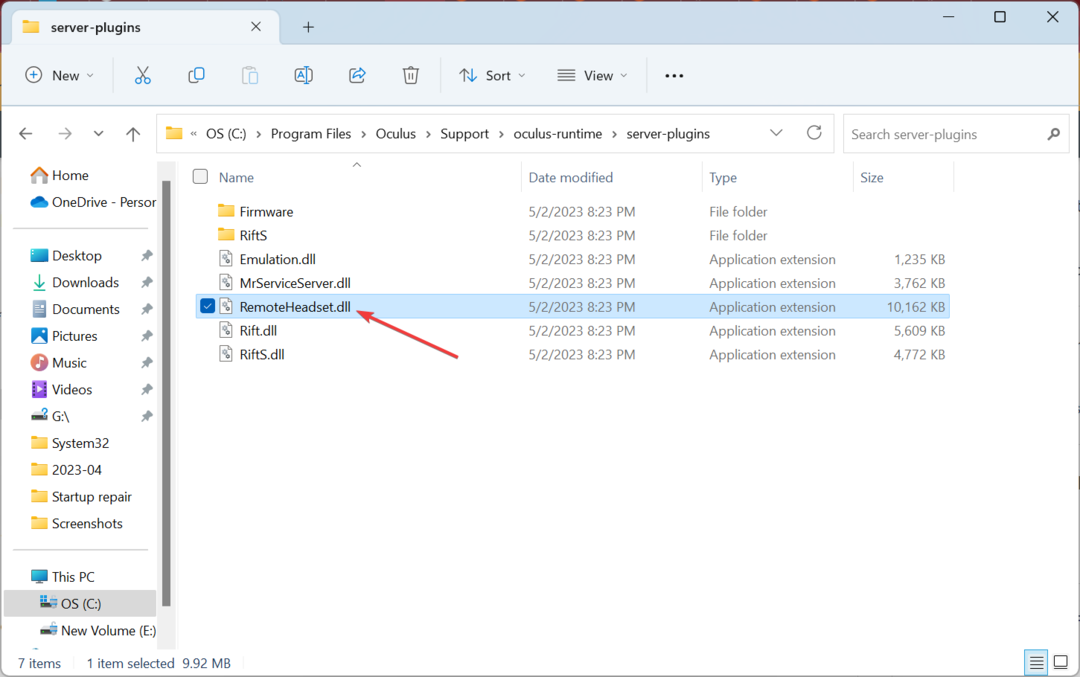
- След като приключите, рестартирайте компютъра.
Корумпирани или липсващи DLL файлове често са причината потребителите да срещат грешки в приложенията, включително Услуга за изпълнение на Oculus грешка.
7. Преинсталирайте софтуера
- Натиснете Windows + Р да отвориш Бягай, Тип appwiz.cpl, и удари Въведете.
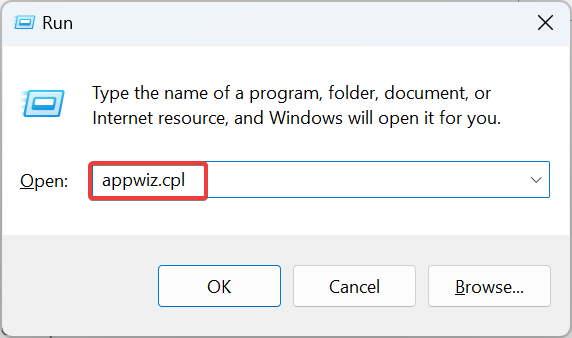
- Изберете Окулус от списъка с инсталирани програми и щракнете Деинсталиране.

- Следвайте инструкциите на екрана, за да завършите процеса, изтрийте неговите файлове и папки във всички съответни директории и рестартирайте компютъра.
- Сега отидете на официален сайт и изтеглете Окулус инсталатор.
- Стартирайте настройката и изчакайте инсталацията да завърши.
Когато нищо друго не работи, винаги можете да преинсталирате софтуера като последна мярка в случай на Услуга за изпълнение на Oculus грешка. Ако проблемът остане неразрешен, опитайте го отново, но този път използвайте an ефективен софтуер за деинсталиране за да изчистите всички останали файлове и записи в системния регистър преди повторно инсталиране.
И след като поправите нещата, проверете най-добрата антивирусна програма за Oculus Quest 2 и вземете един за по-безопасно изживяване.
За всякакви въпроси или за да споделите повече решения с нас, пуснете коментар по-долу.
Все още имате проблеми? Коригирайте ги с този инструмент:
СПОНСОРИРАНА
Ако съветите по-горе не са разрешили проблема ви, вашият компютър може да има по-сериозни проблеми с Windows. Препоръчваме изтегляне на този инструмент за поправка на компютър (оценен като страхотен на TrustPilot.com), за да се справите лесно с тях. След инсталирането просто щракнете върху Започни сканиране и след това натиснете Поправи всичко.

